Spis treści
Jeśli widzisz irytujące reklamy popup z “ updatenowpro.com ", to 'prawdopodobnie jesteś zainfekowany złośliwym oprogramowaniem adware, które zostało zainstalowane na Twoim komputerze.W tym przypadku program, który jest odpowiedzialny za updatenowpro.com reklama nosi nazwę " Wersja aktualizatora oprogramowania " (lub " Aktualizator wersji oprogramowania ") i jest to program typu adware. Powszechnie programy typu adware są oferowane ze stron internetowych, które wyświetlają mylące wiadomości, które próbują przekonać użytkowników, że muszą zainstalować dodatkowe oprogramowanie, aby ich komputer działał prawidłowo. Kiedy użytkownik zainstaluje zamierzone oprogramowanie, wówczas na ekranie komputera ofiary wyświetla się więcej wyskakujących reklam, a prędkość komputera jest spowolniona ze względu na.złośliwe programy działające w tle.

Złośliwy program " Aktualizator wersji oprogramowania ” który jest odpowiedzialny za “ Updatenowpro.com ” popup ads mogą być pobierane i instalowane bez wiedzy użytkownika, ponieważ jest powszechnie dołączone wewnątrz innych programów freeware, które są oferowane z zainfekowanych stron internetowych lub znanych stron internetowych, takich jak ". pobierz.pl (CNET)" , "Softonic.pl" itp. Z tego powodu należy zawsze zwracać uwagę na opcje instalacji w każdym programie, który instalujemy na komputerze, ponieważ większość instalatorów oprogramowania zawiera dodatkowe oprogramowanie, którego nigdy nie chcieliśmy zainstalować.Mówiąc prościej, NIE INSTALUJ ŻADNEGO NIEZBĘDNEGO OPROGRAMOWANIA, które jest dołączone do instalatora programu, który chcemy zainstalować.Dokładniej, kiedy instalujemyprogram na komputerze:
- NIE INSTALUJ ZAMIERZONEGO lub WYMAGANEGO OPROGRAMOWANIA ze stron internetowych oferujących strumieniowe transmisje wideo (filmy, seriale, porno itp.) NIE NACISKAJ przycisku " Następny " zbyt szybko na ekranach instalacyjnych jakiegokolwiek programu.Przeczytaj BARDZO DOKŁADNIE Warunki i Umowy przed kliknięciem "Akceptuj".ZAWSZE WYBIERAJ: " Niestandardowe " instalacja. ODMÓW instalację jakiegokolwiek oferowanego dodatkowego oprogramowania, którego nie chcesz instalować. NIEZAZNACZONĄ każdą opcję, która mówi, że Twoja strona główna i ustawienia wyszukiwania zostaną zmodyfikowane.
Jak usunąć Software Version Updater" złośliwe oprogramowanie & ‘ Updatenowpro.com ' reklamy pop-up z komputera:
Krok 1. Zatrzymaj i usuń ' Software Version Updater złośliwy, uruchomiony proces w z RogueKiller.
1. pobierz. oraz uratować "RogueKiller" narzędzie na komputerze'* (np. Pulpit).
Uwaga*: Pobierz wersja x86 lub X64 w zależności od wersji systemu operacyjnego. Aby znaleźć wersję systemu operacyjnego, " Prawy Klik " na ikonie komputera, wybierz " Właściwości " i spojrzeć na " Typ systemu " sekcja.

2) Podwójne kliknięcie do biegu RogueKiller.

3. Poczekaj na zakończenie skanowania wstępnego, a następnie, odczytaj i " Przyjmij " warunki licencji.

4. Naciśnij przycisk " Skanuj " przycisk, aby przeskanować komputer w poszukiwaniu złośliwych zagrożeń i złośliwych wpisów startowych.

5. Po zakończeniu pełnego skanowania, spójrz na " Rejestr " i wybrać wszystkie znalezione wpisy.
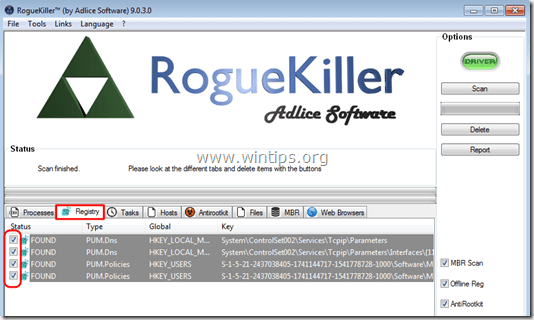
6. Na koniec naciśnij przycisk " Usuń "przycisk, aby usunąć wszystkie złośliwe elementy.

7. zamknij “ RogueKiller " i przejść do następnego kroku.
Krok 2. Odinstaluj złośliwe oprogramowanie z Panelu sterowania.
1. Aby to zrobić, należy udać się do:
- Windows 7 & Vista: Start > Panel sterowania . Windows XP: Start > Ustawienia > Panel sterowania
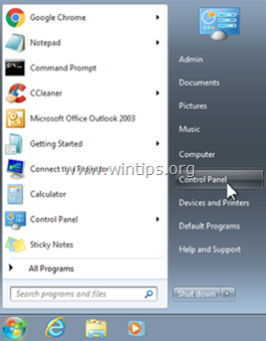
- Windows 8 & 8.1:
- Prasa " Windows ”
 + " R klawisze ", aby załadować Uruchom Okno dialogowe. Wpisz " panel sterowania" i nacisnąć Wejdź na stronę .
+ " R klawisze ", aby załadować Uruchom Okno dialogowe. Wpisz " panel sterowania" i nacisnąć Wejdź na stronę .
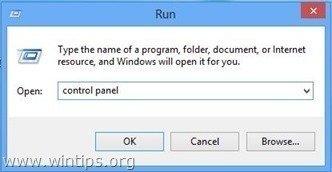
2. Kliknij dwukrotnie, aby otworzyć:
- Dodaj lub usuń programy jeśli masz Windows XP Programy i funkcje (lub " Odinstaluj program "), jeśli posiadasz system Windows 8, 7 lub Vista.

3. Gdy na ekranie wyświetlana jest lista programów:
3a. Posortuj wyświetlane programy według daty instalacji (Installed on), a następnie znajdź i Usuń (Uninstall) każdy nieznany program, który został ostatnio zainstalowany w systemie.
3b. Usuń również każdą z tych złośliwych aplikacji:
- Wersja oprogramowania aktualizującego Aktualizator wersji oprogramowania HD Plus Kopia zapasowa MyPC Plus HD
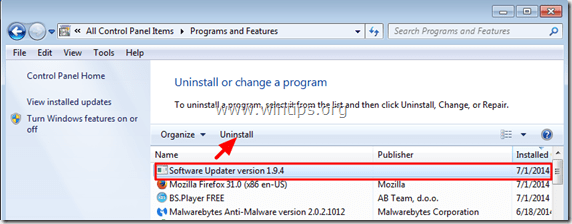
Krok 3. Usuń " Aktualizator wersji oprogramowania " wpisów z Windows Startup.
1. pobierz. oraz uruchomić CCleaner .
2. przy. “ CCleaner " okna głównego, wybrać " Narzędzia " w lewym panelu.
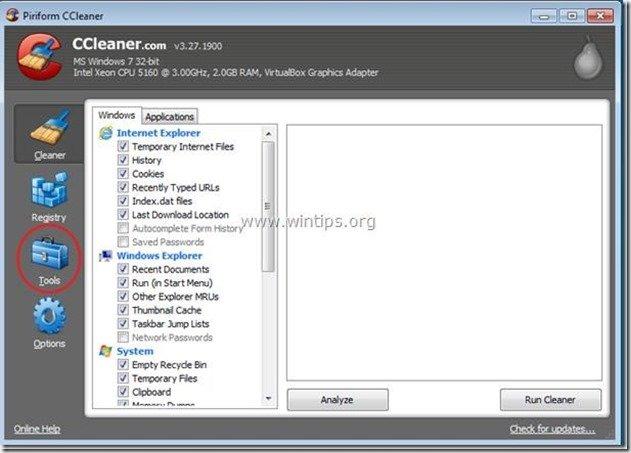
3. W " Narzędzia ", wybrać " Startup ".
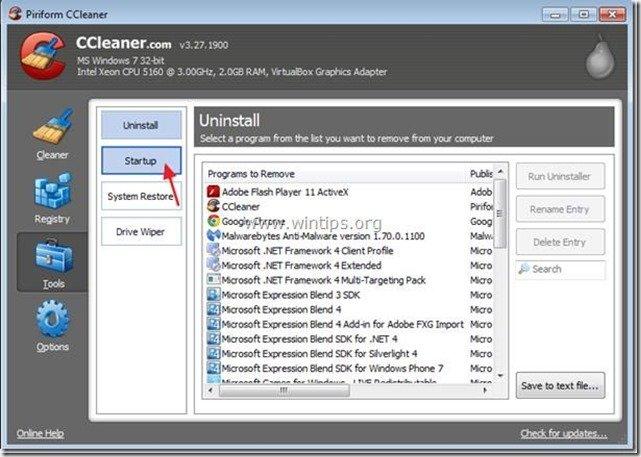
4. Wybierz " Windows " zakładka, a następnie wybierz oraz usuń następujące złośliwe wpisy:
- Tak
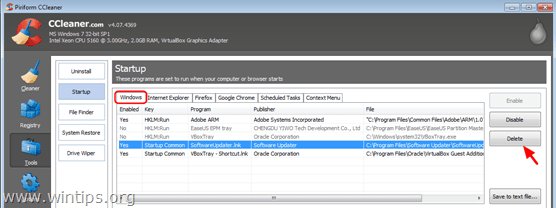
5. Zamknij CCleaner .
Krok 4: Usuń Updatenowpro.com p op-up reklam z "AdwCleaner".
1) Pobierz i zapisz narzędzie "AdwCleaner" na pulpicie.

2. zamknij wszystkie otwarte programy oraz Podwójne kliknięcie otworzyć "AdwCleaner" z pulpitu.
3. Po zaakceptowaniu " Umowa licencyjna ", naciśnij przycisk " Skanuj " przycisk.
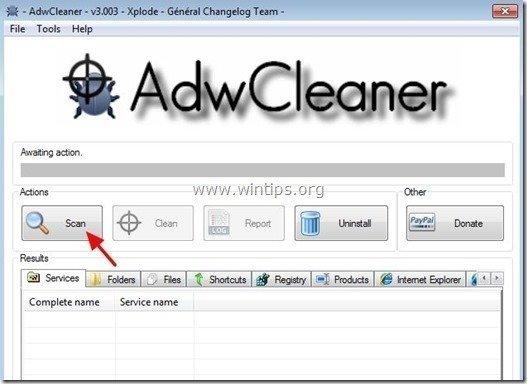
4. Po zakończeniu skanowania naciśnij "Czyste ", aby usunąć wszystkie niechciane złośliwe wpisy.
4. Prasa " OK " w " AdwCleaner - Informacje" i nacisnąć " OK " ponownie aby ponownie uruchomić komputer .

5. Po ponownym uruchomieniu komputera, zamknąć " Informacje "AdwCleaner (readme) i przejdź do następnego kroku.
Krok 5 - Resetuj ustawienia przeglądarki internetowej.
Aby zapewnić, że " Updatenowpro.com " infekcja została całkowicie usunięta z Twojej przeglądarki internetowej, zresetuj ustawienia przeglądarki internetowej do domyślnych.
Internet Explorer, Google Chrome, Mozilla Firefox
Internet Explorer
Jak usunąć Updatenowpro.com reklamy popup z Internet Explorera
1. Z menu głównego Internet Explorera kliknij: " Narzędzia "  i wybrać " Opcje internetowe ".
i wybrać " Opcje internetowe ".

2. Kliknij " Zaawansowane " zakładka.

3. Wybierz " Reset ”.

4. Zaznacz (aby włączyć) opcję " Usuń ustawienia osobiste " i wybrać " Reset ”.

5. Po zakończeniu czynności resetowania, naciśnij " Zamknij ", a następnie wybrać " OK ", aby wyjść z opcji programu Internet Explorer.

6. zamknij wszystkie okna i zrestartować Internet Explorer.
Google Chrome
Jak usunąć Updatenowpro.com reklamy pop-up z Chrome
1. Otwórz Google Chrome i przejdź do menu chrome  i wybrać " Ustawienia ".
i wybrać " Ustawienia ".

2. Spójrz na koniec opcji "Ustawienia" i naciśnij przycisk "Pokaż ustawienia zaawansowane " link.

3. Przewiń całą stronę w dół i naciśnij przycisk " Resetowanie ustawień przeglądarki " przycisk.

4. Naciśnij przycisk " Reset " ponownie przycisk.

5. uruchom ponownie Google Chrome.
Mozilla Firefox
Jak usunąć Ads by Updatenowpro.com z Firefoxa.
1. Z menu Firefoxa przejdź do " Pomoc " > " Informacje o rozwiązywaniu problemów ”.

2. W " Informacje o rozwiązywaniu problemów " okno, naciśnij " Resetuj Firefoxa ", aby zresetować program Firefox do stanu domyślnego .

3. Prasa " Reset Firefox" ponownie.

4. Po zakończeniu zadania resetowania, Firefox uruchamia się ponownie.
Krok 6. Usuń Wersja aktualizatora oprogramowania ' za pomocą Junkware Removal Tool.
1. Pobierz i uruchom JRT - Junkware Removal Tool.

2. Naciśnij dowolny klawisz, aby rozpocząć skanowanie komputera za pomocą " JRT - narzędzie do usuwania oprogramowania śmieciowego ”.
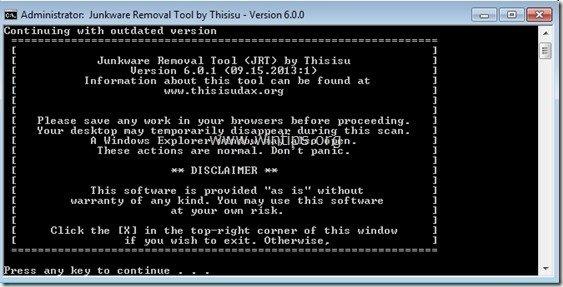
3. Bądź cierpliwy, aż JRT przeskanuje i oczyści Twój system.
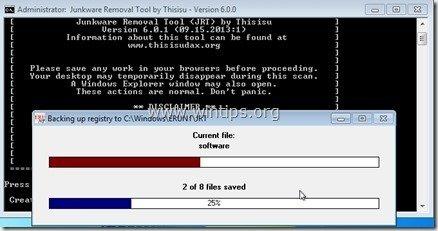
4. Zamknij plik dziennika JRT, a następnie zrestartować swojego komputera.
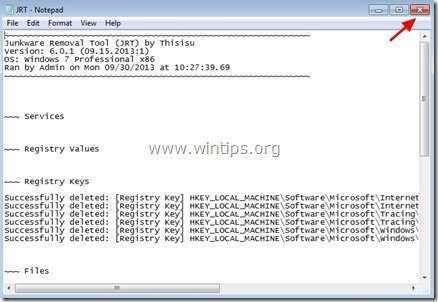
Krok 7. Usuń Updatenowpro.com zakażenie w z Malwarebytes Anti-Malware Free .
Pobierz oraz zainstalować jeden z najbardziej niezawodnych DARMOWYCH programów antywirusowych dzisiaj, aby oczyścić komputer z pozostałych złośliwych zagrożeń. Jeśli chcesz pozostać stale chroniony przed zagrożeniami malware, istniejącymi i przyszłymi, zalecamy zainstalowanie Malwarebytes Anti-Malware Premium:
Ochrona MalwarebytesTM
Usuwa programy typu Spyware, Adware i Malware.
Rozpocznij darmowe pobieranie teraz!
Szybkie pobieranie i instrukcja montażu:
- Po kliknięciu w powyższy link, naciśnij na " Rozpocznij moją darmową 14-trówkę " opcja, aby rozpocząć pobieranie.
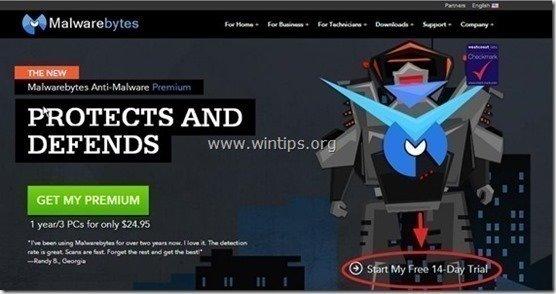
- Aby zainstalować Wersja BEZPŁATNA tego niesamowitego produktu, usuń zaznaczenie " Włącz darmową wersję próbną Malwarebytes Anti-Malware Premium " opcja na ostatnim ekranie instalacji.

Skanuj i czyść swój komputer z Malwarebytes Anti-Malware.
1. Biegnij " Malwarebytes Anti-Malware" i pozwolić programowi na aktualizację do najnowszej wersji i złośliwej bazy danych w razie potrzeby.

2. Po zakończeniu procesu aktualizacji naciśnij przycisk " Skanuj teraz " przycisk, aby rozpocząć skanowanie systemu w poszukiwaniu złośliwego oprogramowania i niechcianych programów.

3. Teraz poczekaj, aż Malwarebytes Anti-Malware zakończy skanowanie komputera w poszukiwaniu złośliwego oprogramowania.

4. Po zakończeniu skanowania, najpierw naciśnij przycisk " Kwarantanna Wszystkie ", aby usunąć wszystkie zagrożenia, a następnie kliknij przycisk " Zastosuj działania ”.

5. Poczekaj, aż Malwarebytes Anti-Malware usunie wszystkie infekcje z systemu, a następnie uruchom ponownie komputer (jeśli jest to wymagane od programu), aby całkowicie usunąć wszystkie aktywne zagrożenia.

6. Po ponownym uruchomieniu systemu, uruchom ponownie Malwarebytes Anti-Malware aby sprawdzić, czy w systemie nie pozostały żadne inne zagrożenia.
Porady: Aby zapewnić, że komputer jest czysty i bezpieczny, wykonać pełne skanowanie Malwarebytes Anti-Malware w Windows " Tryb bezpieczny ". Szczegółową instrukcję, jak to zrobić, znajdziesz tutaj.
Krok 8. Wyczyść niechciane pliki i wpisy.
Wykorzystanie " CCleaner " i przejdź do czysty Twój system z tymczasowych pliki internetowe oraz invalid registry entries.*
* Jeśli nie wiesz jak zainstalować i używać "CCleaner", przeczytaj niniejszą instrukcję .

Andy'ego Davisa
Blog administratora systemu o systemie Windows






